Annonse
 For noen tiår siden det nærmeste Photoshop 10 Must-Know innledende Photoshop ferdigheter for nybegynnere fotograferI denne guiden tar vi en titt på noen Photoshop-funksjoner du kan dykke direkte inn i, selv om du har liten eller ingen tidligere bilderedigeringserfaring. Les mer var en papputklipp uten ansikt som du kunne stå bak. I dag gjør kraften til selv den mest jordiske datamaskinen det mulig å gjøre ville endringer i bilder med et øyeblikk. Mens fagfolk bruker moderne fotoredigeringsprogramvare til lag fantastiske bilder 10 måter hvordan Photoshop endret fotografihistorien Les mer , amatørbrukere kan bruke den for komisk effekt.
For noen tiår siden det nærmeste Photoshop 10 Must-Know innledende Photoshop ferdigheter for nybegynnere fotograferI denne guiden tar vi en titt på noen Photoshop-funksjoner du kan dykke direkte inn i, selv om du har liten eller ingen tidligere bilderedigeringserfaring. Les mer var en papputklipp uten ansikt som du kunne stå bak. I dag gjør kraften til selv den mest jordiske datamaskinen det mulig å gjøre ville endringer i bilder med et øyeblikk. Mens fagfolk bruker moderne fotoredigeringsprogramvare til lag fantastiske bilder 10 måter hvordan Photoshop endret fotografihistorien Les mer , amatørbrukere kan bruke den for komisk effekt.
Et flott program for å endre bilder er FotoMorph. Dette enkle programmet gjør det mulig å endre bilder og opprette animerte GIF-er Hvordan lage et animert GIF-bilde med GIMP Les mer i løpet av sekunder. Vil du bevise for vennene dine at du virkelig ser ut som George Clooney? Fotomorph kan hjelpe.
Morphing Photos The Easy Way
Det mest morsomme trekk ved Fotomorph er den gode gamle morfingfunksjonen. Med navnet på programmet er dette ikke overraskende. Fotomorph bruker en veldig enkel firetrinnsprosess for konvertering av bilder. Jeg skal veilede deg gjennom denne prosessen ved å bruke et bilde av meg selv og et bilde av kaptein Kirk i noen nød.
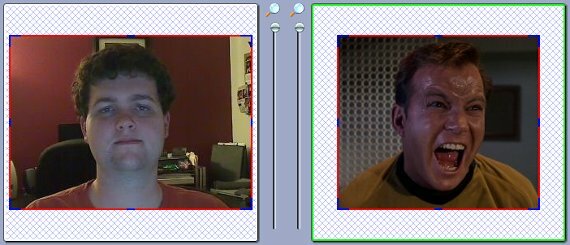
Det første trinnet er å lage det nye prosjektet. Klikk på prosjekter kategorien øverst til venstre i programmet og klikk deretter Nytt prosjekt fra alternativmenyen på venstre side. Dette skaper en ny, helt tom skifer.
Klikk nå på Bilder fane. Det er her du vil sette inn begynnelses- og sluttbildene som du bruker i morfen. For best resultat bør du bruke to bilder som har omtrent samme størrelse og vise motivene fra lignende vinkler. Hvis du trenger å endre størrelse på bilder, foreslår jeg at du bruker et bildedigeringsprogram som GIMP. Du gjør noen mindre bilderedigering på dette tidspunktet ved å bruke alternativene Deform, Tune and Effects i Fotomorph.
Neste opp er Kontroll fane. Dette er den viktigste delen! Fotomorph lager et kart over ansiktene du bruker, med en serie prikker du plasserer på ansiktene. Hver prikk vises på begge bildene. Målet ditt er å sørge for at prikkene tilsvarer lignende deler av ansiktet på hvert bilde. Jo flere prikker du bruker, desto jevnere blir morfen, men ikke bekymre deg for å bli gal og bruke hundrevis av prikker. Tjue prikker skal være nok til å kartlegge de fleste ansikter.

Dette er også trinnet som lar deg justere animasjonsinnstillingene. Som standard vil glidebryterne nede til venstre sette varigheten til 2 sekunder og alle andre innstillinger til null. Dette er egentlig ikke nok til å sette pris på en morph. Jeg foreslår at du stiller varigheten mellom 5 sekunder og gir morfen en sluttforsinkelse også.
Når du er ferdig, kan du gå til den endelige fanen - animasjon. Det er ikke mye å gjøre her. Du kan stille animasjonen til å sløyfe eller ikke sløyfe ved å bruke en avkrysningsrute i øvre venstre hjørne av programmet. Du kan også legge til en ramme, tekst eller en bakgrunn.
Den viktigste funksjonen her er imidlertid Eksporter animasjon knapp. Dette vil tillate deg å lagre morfen din i en rekke formater, inkludert animert GIF, AVI-film og Flash Movie. Jeg lagret animasjonen min som AVI og lastet den opp til YouTube.
Andre funksjoner
Så, morfing er morsomt, men heller dumt. Hva annet kan du gjøre med Fotomorph? Det er tre andre typer prosjekter tilgjengelig - Warp, Pan and Transition. La oss dekke dem kort.
Warp Projects gir deg muligheten til å endre et bilde og deretter lagre endringen som en del av en animasjon. Eksemplet gitt av Fotomorph er et bilde av Mona Lisa. Ved hjelp av et Warp Project er det mulig å få det til å se ut som om det berømte maleriet blinker. Dette er enkelt nok, men kan være like gøy som å forme bilder.
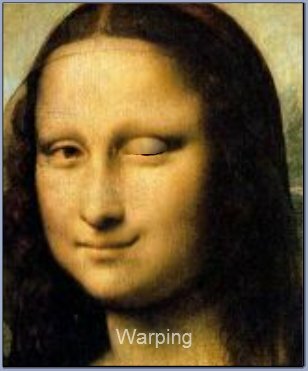
De to andre prosjektene, Pan and Transition, er kanskje litt mer seriøse. Pan Projects gjør det mulig å lage en animasjon som zoomer inn eller ut på et emne for dramatisk effekt. Dette prosjektet kan være interessant å kaste til en lysbildefremvisning. Overgangsprosjekter lar deg lage en dramatisk overgang mellom to bilder. Det er som å forandre seg, men for seriøse prosjekter.
Alle prosjektene i Fotomorph bruker den samme firetrinnssekvensen og er enkle å fullføre. Eksportalternativene forblir de samme uansett prosjekt du fullfører.
Konklusjon
Tror du Foto redigering 5 Virkelig kraftige online redigeringsverktøy Les mer er bare seriøs virksomhet? Tull! Fotomorph kommer ikke til å imponere digitale fotografer, men den kan brukes til å lage morsomme animasjoner å dele blant familie og venner. Bare vær forsiktig med å vise dette til foreldrene dine - med mindre du ikke har noe imot at innboksen din fylles opp med bildeformer basert på babybildene dine.
Matthew Smith er en frilansskribent bosatt i Portland Oregon. Han skriver og redigerer også for Digital Trends.


